Outlookのカレンダーにイベントが作成されたら、ClockifyにTaskを作成する
試してみる
■概要
Outlookのカレンダーに登録した会議やタスクの予定を、工数管理のために手作業でClockifyへ転記する業務に手間を感じていませんか。
このワークフローを活用すれば、OutlookとClockifyをスムーズに連携させることができ、カレンダーへのイベント登録をきっかけにClockifyのタスクを自動で作成します。
これにより、二重入力の手間や転記ミスを防ぎ、正確な工数管理を実現します。
■このテンプレートをおすすめする方
・Outlookで管理している予定をClockifyへ手動で登録しており、手間を感じている方
・Clockifyでの工数管理の精度を高めたいが、タスクの登録漏れに悩んでいる方
・ClockifyとOutlookを連携させる業務自動化で、コア業務に集中したい方
■注意事項
・Outlook、ClockifyのそれぞれとYoomを連携してください。
・Microsoft365(旧Office365)には、家庭向けプランと一般法人向けプラン(Microsoft365 Business)があり、一般法人向けプランに加入していない場合には認証に失敗する可能性があります。
・トリガーは5分、10分、15分、30分、60分の間隔で起動間隔を選択できます。
・プランによって最短の起動間隔が異なりますので、ご注意ください。
「Outlookのカレンダーに登録した予定を、そのままClockifyのタスクとして登録したい…」
「OutlookのタスクとClockifyのタスク、両方に入力するのは手間だし、抜け漏れが心配…」
このように、OutlookとClockifyを併用する中で、手作業による二重入力やデータ連携の煩わしさを感じていませんか?
もし、Outlookの予定やタスクが作成されたら、自動的にClockifyにもタスクとして登録される仕組みがあれば、より重要な業務に集中できる時間を作れるはずです!
今回ご紹介する自動化は、プログラミングの知識がなくても簡単に設定でき、日々の定型業務の効率化に繋がるので、ぜひこの機会に導入して作業をもっと楽にしましょう!
とにかく早く試したい方へ
YoomにはOutlookとClockifyを連携するためのテンプレートが用意されています。
今すぐ試したい方は以下よりバナーをクリックしてスタートしましょう!
Outlookのカレンダーにイベントが作成されたら、ClockifyにTaskを作成する
試してみる
■概要
Outlookのカレンダーに登録した会議やタスクの予定を、工数管理のために手作業でClockifyへ転記する業務に手間を感じていませんか。
このワークフローを活用すれば、OutlookとClockifyをスムーズに連携させることができ、カレンダーへのイベント登録をきっかけにClockifyのタスクを自動で作成します。
これにより、二重入力の手間や転記ミスを防ぎ、正確な工数管理を実現します。
■このテンプレートをおすすめする方
・Outlookで管理している予定をClockifyへ手動で登録しており、手間を感じている方
・Clockifyでの工数管理の精度を高めたいが、タスクの登録漏れに悩んでいる方
・ClockifyとOutlookを連携させる業務自動化で、コア業務に集中したい方
■注意事項
・Outlook、ClockifyのそれぞれとYoomを連携してください。
・Microsoft365(旧Office365)には、家庭向けプランと一般法人向けプラン(Microsoft365 Business)があり、一般法人向けプランに加入していない場合には認証に失敗する可能性があります。
・トリガーは5分、10分、15分、30分、60分の間隔で起動間隔を選択できます。
・プランによって最短の起動間隔が異なりますので、ご注意ください。
OutlookとClockifyを連携してできること
OutlookとClockifyのAPIを連携させれば、これまで手動で行っていた多くの作業を自動化し、業務の効率化を図ることができます。
ここでは、具体的な自動化の例をいくつかご紹介します。
気になる内容があれば、ぜひクリックしてみてください!
Outlookのカレンダーにイベントが作成されたら、ClockifyにTaskを作成する
Outlookのカレンダーに登録された会議や打ち合わせなどの予定を、自動でClockifyにタスクとして登録する連携です。
この連携により、スケジュールが確定した時点で工数管理ツールにも情報が反映されるため、タスクの登録漏れを防ぎ、正確な時間追跡をスムーズに開始できます。
また、手動でタスクを作成する手間がなくなるため、重要な会議の準備など、本来の業務に割く時間が増えるはずです。
Outlookのカレンダーにイベントが作成されたら、ClockifyにTaskを作成する
試してみる
■概要
Outlookのカレンダーに登録した会議やタスクの予定を、工数管理のために手作業でClockifyへ転記する業務に手間を感じていませんか。
このワークフローを活用すれば、OutlookとClockifyをスムーズに連携させることができ、カレンダーへのイベント登録をきっかけにClockifyのタスクを自動で作成します。
これにより、二重入力の手間や転記ミスを防ぎ、正確な工数管理を実現します。
■このテンプレートをおすすめする方
・Outlookで管理している予定をClockifyへ手動で登録しており、手間を感じている方
・Clockifyでの工数管理の精度を高めたいが、タスクの登録漏れに悩んでいる方
・ClockifyとOutlookを連携させる業務自動化で、コア業務に集中したい方
■注意事項
・Outlook、ClockifyのそれぞれとYoomを連携してください。
・Microsoft365(旧Office365)には、家庭向けプランと一般法人向けプラン(Microsoft365 Business)があり、一般法人向けプランに加入していない場合には認証に失敗する可能性があります。
・トリガーは5分、10分、15分、30分、60分の間隔で起動間隔を選択できます。
・プランによって最短の起動間隔が異なりますので、ご注意ください。
Outlookでタスクが作成されたら、ClockifyにTaskを作成する
Outlookのタスク機能で管理しているTo-Doを、自動でClockifyのタスクとしても作成する連携です。
これにより、個人用のタスク管理とチームでの工数管理を一元化し、複数のツールを見比べる手間なく、タスクの進捗と作業時間をまとめて管理できるようになります。
タスク情報の二重入力の手間を省きたいときに利用してみてください。
Outlookでタスクが作成されたら、ClockifyにTaskを作成する
試してみる
■概要
Outlookで管理しているタスクを、工数管理のためにClockifyへ手作業で転記していませんか?
この作業は手間がかかる上に、転記漏れなどのミスも起こりがちです。
このワークフローを活用すれば、Outlookでタスクが作成されると、自動的にClockifyにもタスクが作成されるため、ClockifyとOutlookの連携を効率化し、タスクと工数管理の手間を削減できます。
■このテンプレートをおすすめする方
・Outlookのタスク管理とClockifyの工数管理を連携させたいと考えている方
・ClockifyとOutlook間のデータ転記作業における手間や入力ミスをなくしたい方
・チームのタスクと工数の管理をより正確かつ効率的に行いたいプロジェクトマネージャーの方
■注意事項
・Outlook、ClockifyのそれぞれとYoomを連携してください。
・Microsoft365(旧Office365)には、家庭向けプランと一般法人向けプラン(Microsoft365 Business)があり、一般法人向けプランに加入していない場合には認証に失敗する可能性があります。
・トリガーは5分、10分、15分、30分、60分の間隔で起動間隔を選択できます。
・プランによって最短の起動間隔が異なりますので、ご注意ください。
OutlookとClockifyの連携フローを作ってみよう
それでは、実際にOutlookとClockifyを連携したフローを作成してみましょう!
今回はYoomを使用して、ノーコードでOutlookとClockifyの連携を進めていきます。
もしまだYoomのアカウントをお持ちでない場合は、こちらの登録フォームからアカウントを発行しておきましょう。
※今回連携するアプリの公式サイト:Outlook/Clockify
[Yoomとは]
フローの作成方法
今回は「Outlookのカレンダーにイベントが作成されたら、ClockifyにTaskを作成する」フローを作成していきます!
作成の流れは大きく分けて以下です。
- OutlookとClockifyをマイアプリ連携
- 該当のテンプレートをコピー
- Outlookのトリガー設定およびClockifyのアクション設定
- トリガーをONにし、フローが起動するかを確認
Outlookのカレンダーにイベントが作成されたら、ClockifyにTaskを作成する
試してみる
■概要
Outlookのカレンダーに登録した会議やタスクの予定を、工数管理のために手作業でClockifyへ転記する業務に手間を感じていませんか。
このワークフローを活用すれば、OutlookとClockifyをスムーズに連携させることができ、カレンダーへのイベント登録をきっかけにClockifyのタスクを自動で作成します。
これにより、二重入力の手間や転記ミスを防ぎ、正確な工数管理を実現します。
■このテンプレートをおすすめする方
・Outlookで管理している予定をClockifyへ手動で登録しており、手間を感じている方
・Clockifyでの工数管理の精度を高めたいが、タスクの登録漏れに悩んでいる方
・ClockifyとOutlookを連携させる業務自動化で、コア業務に集中したい方
■注意事項
・Outlook、ClockifyのそれぞれとYoomを連携してください。
・Microsoft365(旧Office365)には、家庭向けプランと一般法人向けプラン(Microsoft365 Business)があり、一般法人向けプランに加入していない場合には認証に失敗する可能性があります。
・トリガーは5分、10分、15分、30分、60分の間隔で起動間隔を選択できます。
・プランによって最短の起動間隔が異なりますので、ご注意ください。
ステップ1:OutlookとClockifyをマイアプリ連携
ここでは、Yoomとそれぞれのアプリを連携して、操作が行えるようにしていきます。
まずは基本的な設定方法を解説しているナビをご覧ください!
それではここから今回のフローで使用するアプリのマイアプリ登録方法を解説します。
OutlookとYoomのマイアプリ登録
以下の手順をご参照ください。
※「Microsoft 365(旧Office 365)」には個人向けと法人向けプラン(Microsoft 365 Business)があります。
法人向けプランを契約していない場合、Yoomからの認証がうまくいかない可能性があるのでご注意ください。
ClockifyとYoomのマイアプリ登録
マイアプリから「新規接続」を押した後、Clockifyを検索し、クリックしてください。

注釈に従ってアカウント名、APIキー、ドメインを入力し追加をクリックすると、アプリ連携が完了します。
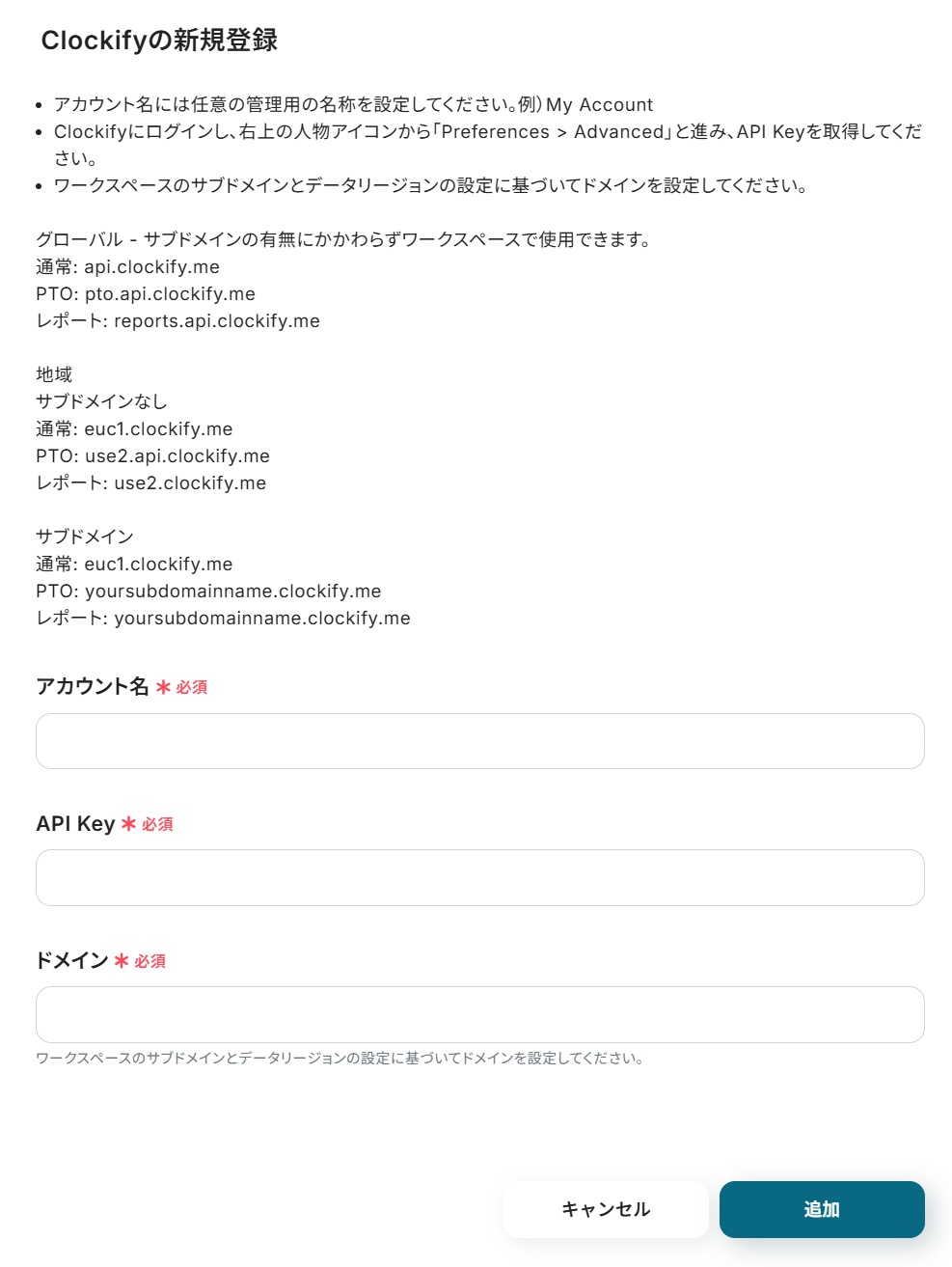
ClockifyのAPIキーの取得は、以下のように取得してください。
はじめにClockifyにログイン後、右上の人物アイコンから「Preferences 」をクリックして以下の画面に進みます。
「Advanced」から「Manage API keys」をクリックします。
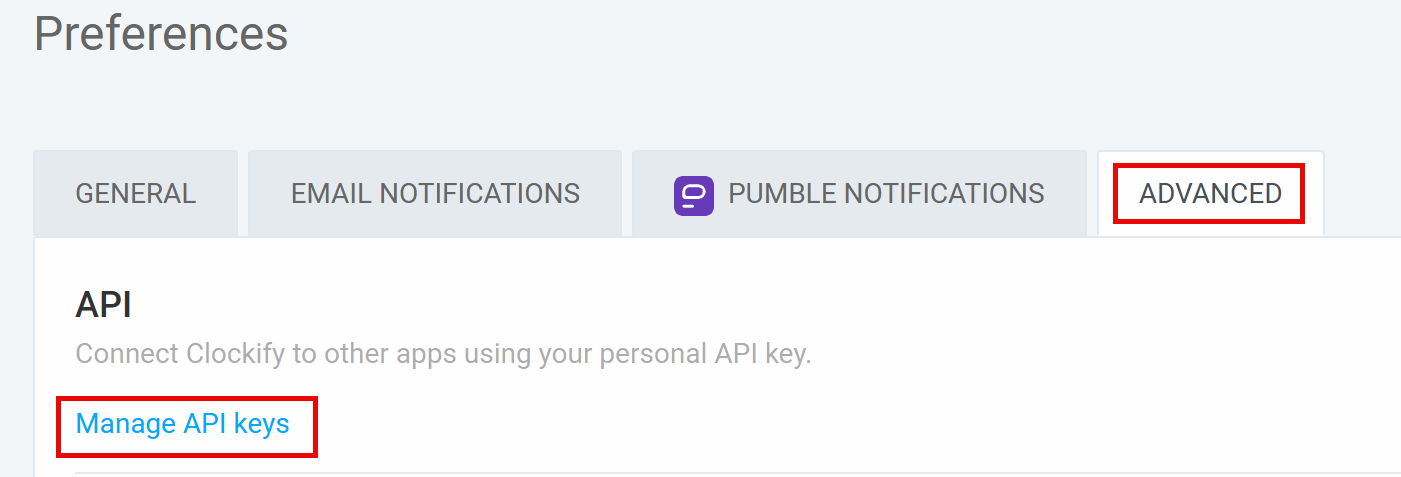
Nameには任意の名称を入力し、「GENERATE」をクリックしましょう。
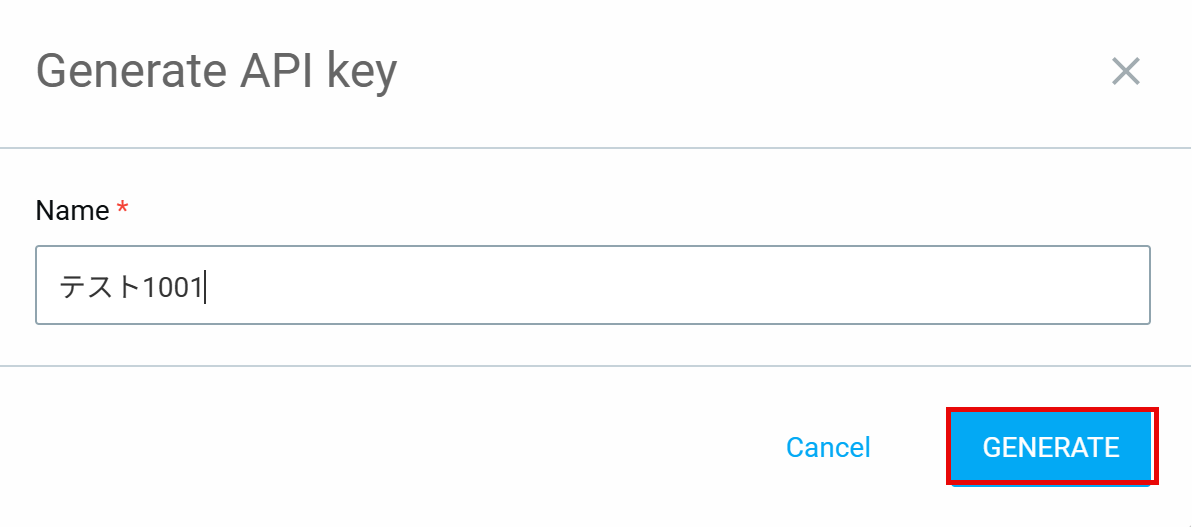
APIキーが表示されるので「COPY」をクリックします。
Yoomの画面に戻り、APIキーに値を貼り付けて完了です!
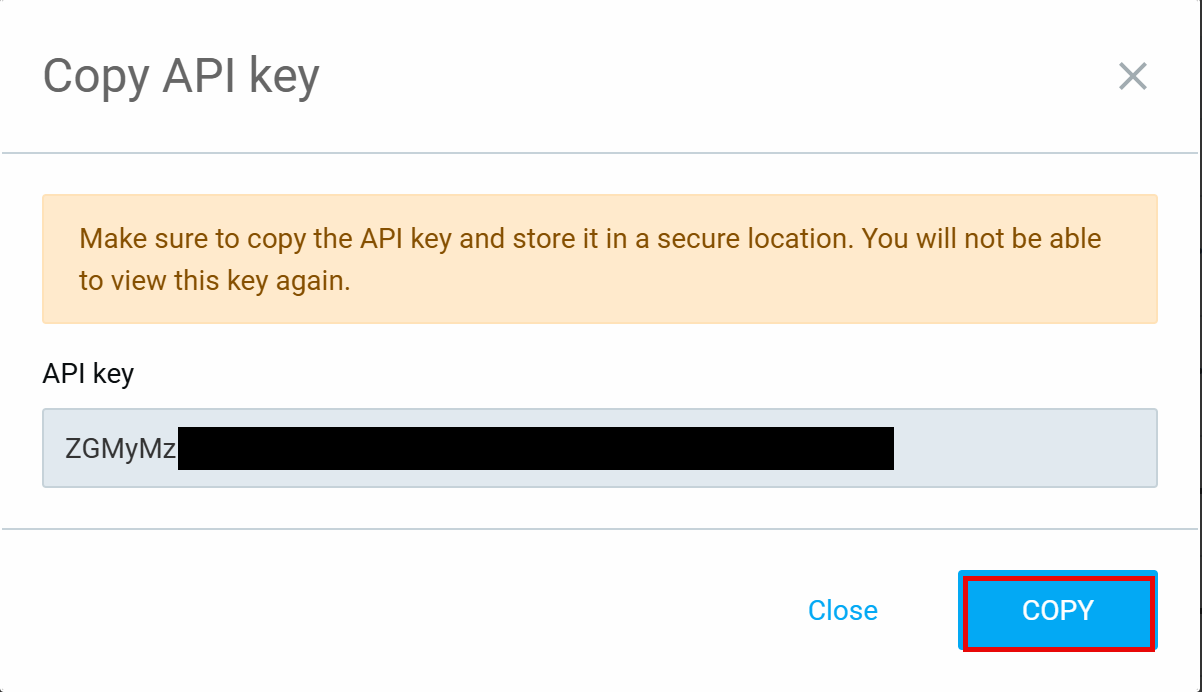
ステップ2:テンプレートをコピーする
続いてYoomのテンプレートをコピーします。
以下バナーの「試してみる」をクリックします。
Outlookのカレンダーにイベントが作成されたら、ClockifyにTaskを作成する
試してみる
■概要
Outlookのカレンダーに登録した会議やタスクの予定を、工数管理のために手作業でClockifyへ転記する業務に手間を感じていませんか。
このワークフローを活用すれば、OutlookとClockifyをスムーズに連携させることができ、カレンダーへのイベント登録をきっかけにClockifyのタスクを自動で作成します。
これにより、二重入力の手間や転記ミスを防ぎ、正確な工数管理を実現します。
■このテンプレートをおすすめする方
・Outlookで管理している予定をClockifyへ手動で登録しており、手間を感じている方
・Clockifyでの工数管理の精度を高めたいが、タスクの登録漏れに悩んでいる方
・ClockifyとOutlookを連携させる業務自動化で、コア業務に集中したい方
■注意事項
・Outlook、ClockifyのそれぞれとYoomを連携してください。
・Microsoft365(旧Office365)には、家庭向けプランと一般法人向けプラン(Microsoft365 Business)があり、一般法人向けプランに加入していない場合には認証に失敗する可能性があります。
・トリガーは5分、10分、15分、30分、60分の間隔で起動間隔を選択できます。
・プランによって最短の起動間隔が異なりますので、ご注意ください。
以下のポップアップが表示されたらOKをクリックし設定をはじめましょう!
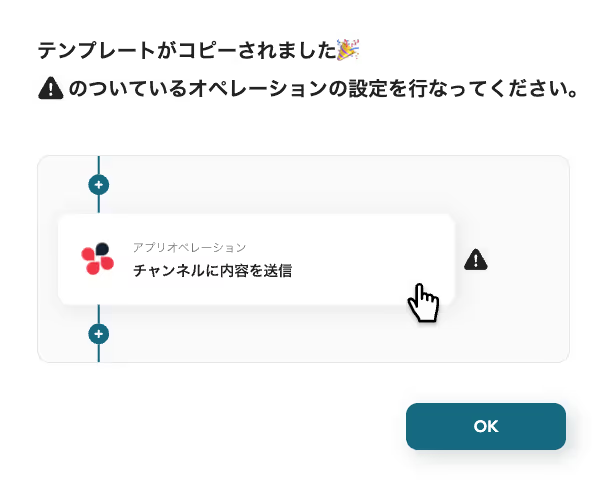
コピーしたテンプレートはマイプロジェクトに追加されます。
マイプロジェクトは左のメニューバーから確認できます。
ステップ3:Outlookのトリガー設定
はじめに1つ目の工程をクリックします。
ここではOutlookのカレンダーに予定が追加されたらフローボットが起動する設定を行います。
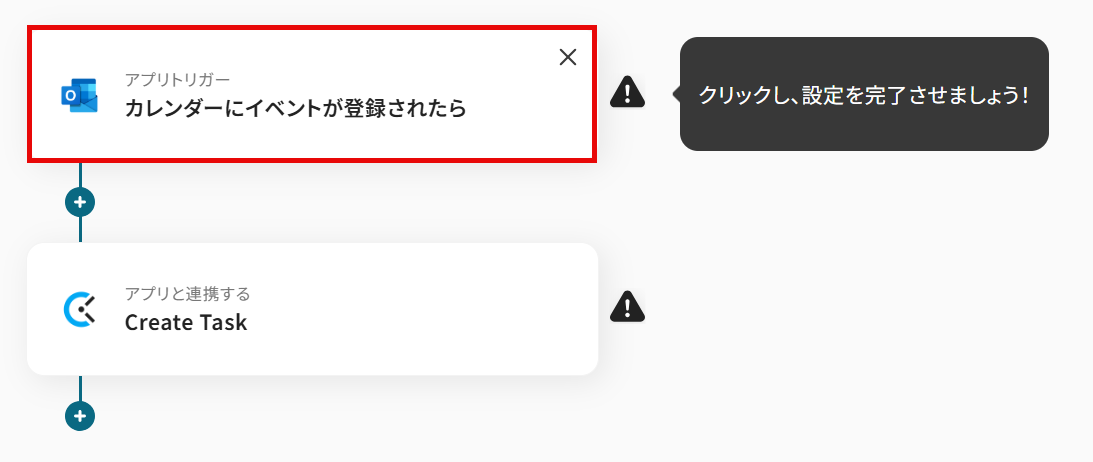
この画面では、以下の項目がすでに設定されているため、確認して「次へ」をクリックして進みましょう。
- タイトル:任意で変更可能です。
- アプリ:Outlook
- Outlookと連携するアカウント情報:マイアプリ連携したアカウントが記載されています。
- トリガーアクション:Outlookのカレンダーに予定が追加されたら起動します。
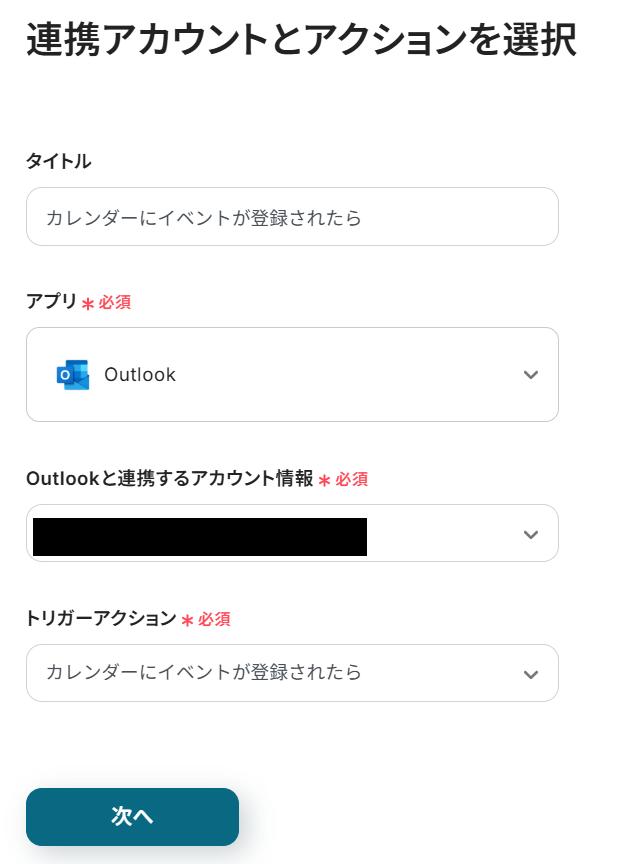
トリガーの起動間隔
フローの起動間隔を選択しましょう。
ご契約のプランによって最短の起動間隔が異なります。
トリガーの起動タイミングは、5分、10分、15分、30分、60分のいずれかで設定できます。
なお、基本的にはそのプランの最短の起動間隔にしてお使いいただくことがおすすめです。
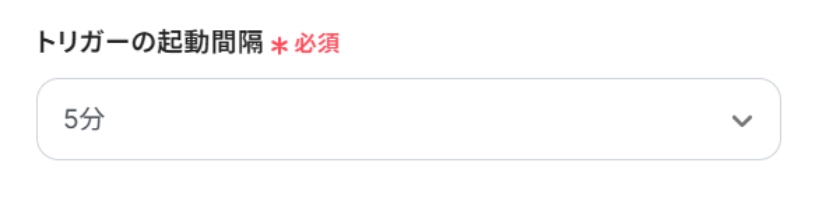
ここでテスト用にOutlookのカレンダーに予定を追加します。
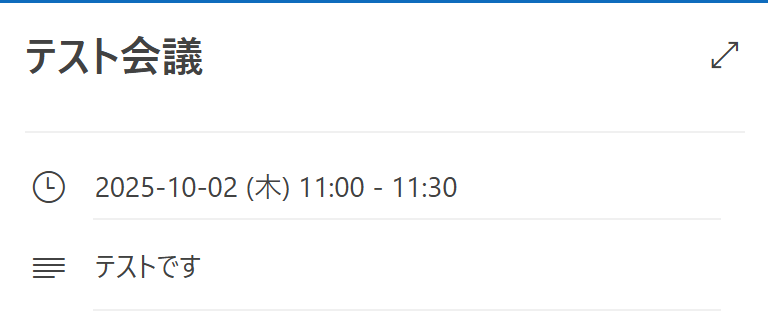
ユーザーIDは候補から連携したいユーザーを選択してください。
候補は、マイアプリに登録したアカウントに紐づいて表示されます。
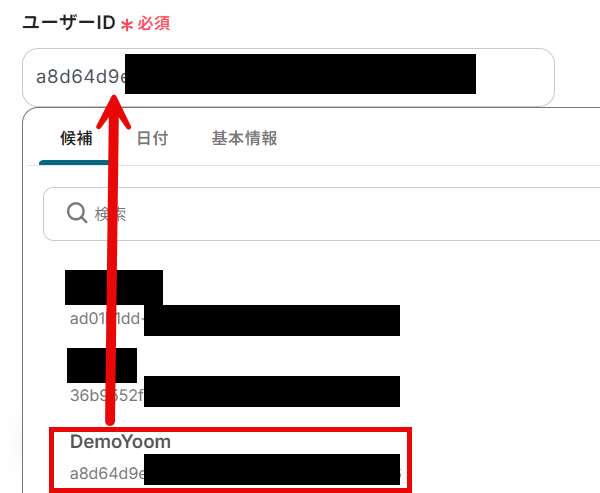
全て入力したら「テスト」をクリックしましょう。
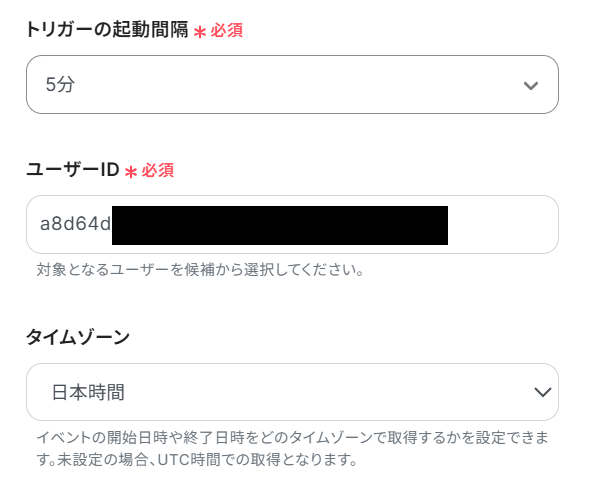
テストに成功すると以下のように表示され、取得した値が出力されます。
取得した値についてはヘルプページのテストの重要性:「取得した値」のテスト値についてもご参照ください。
確認し「保存する」をクリックしましょう。
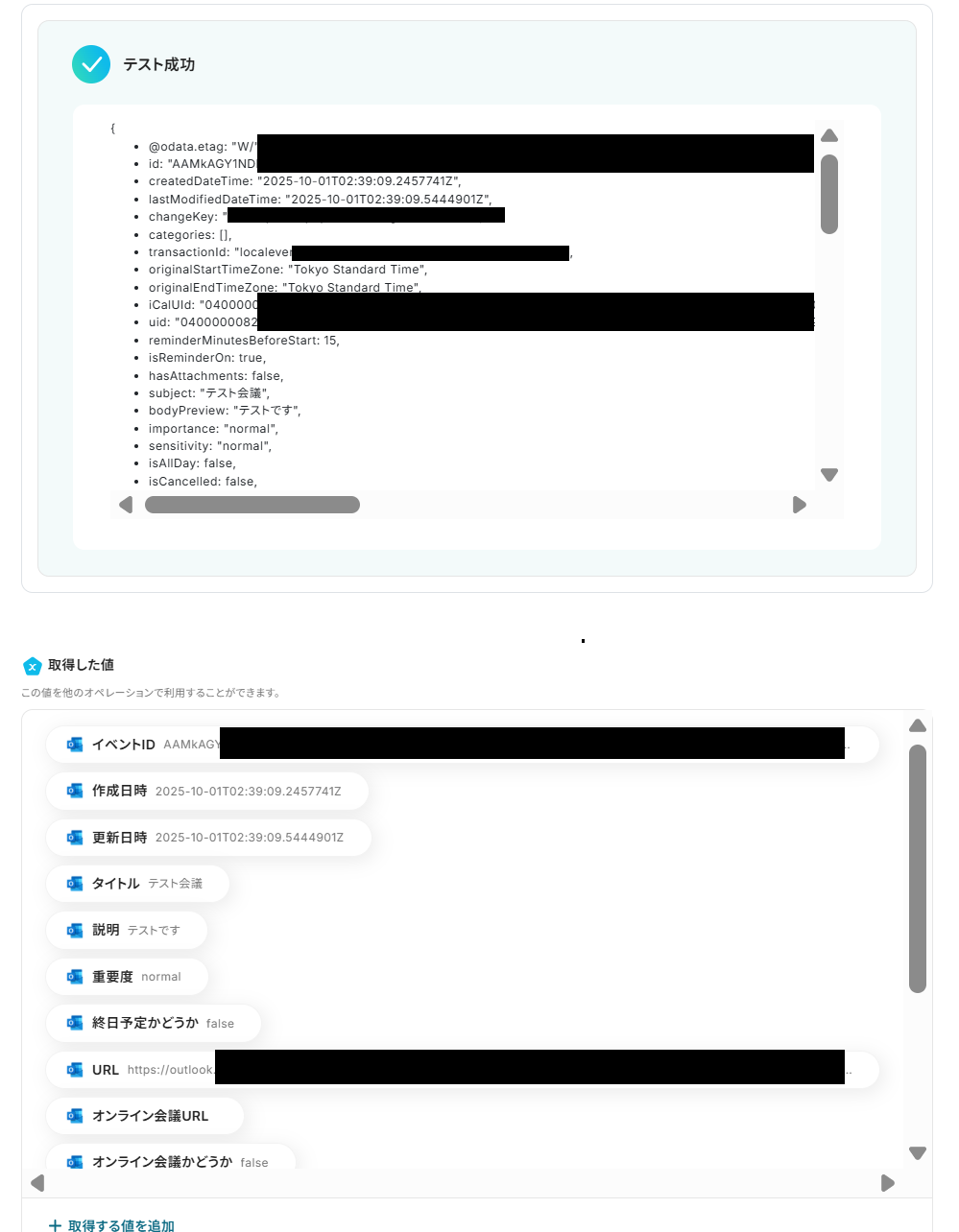
ステップ4:ClockifyでTaskを作成
次に2つ目の工程をクリックします。
前項で取得した値から、ClockifyでTaskを作成する設定を行います。
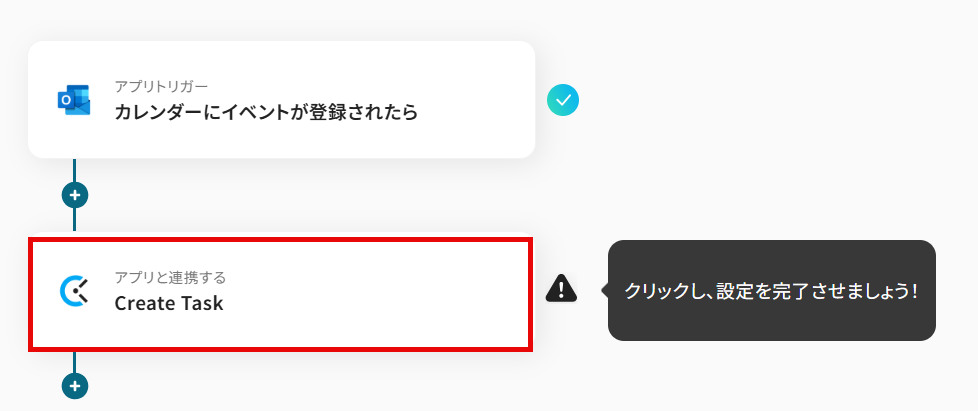
先ほどと同様に、必要な項目はすでに設定されているため、内容を確認してそのまま「次へ」をクリックします。
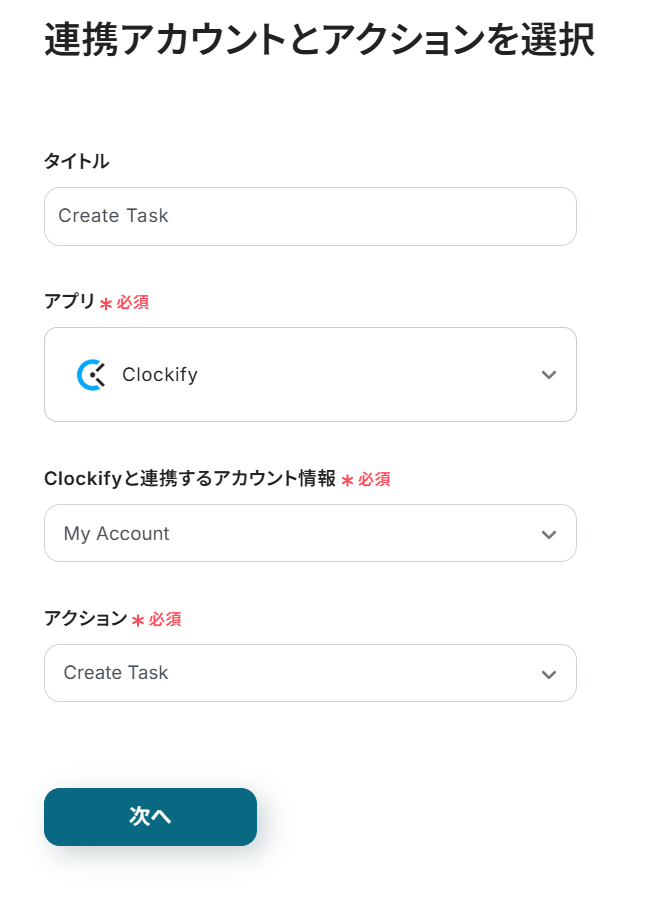
「Workspace ID」と「Project ID」はフィールドをクリックし、候補から選択します。
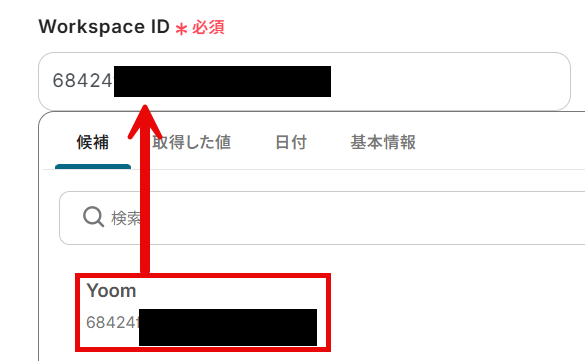
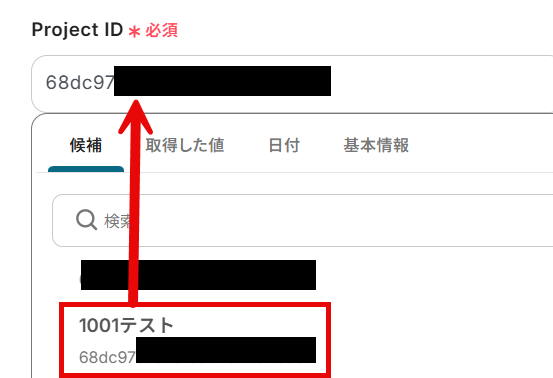
「Task Name」は前項で取得した値から選択しましょう。
取得した値を使用することで、タイトルが固定化されず、フローボットが起動する度に新しい情報が反映されます。
定型文を追加する場合は、直接入力してください。
この時、テンプレートを利用すると設定されている「←Outlookのアウトプットを設定してください」というテキストは削除しましょう。
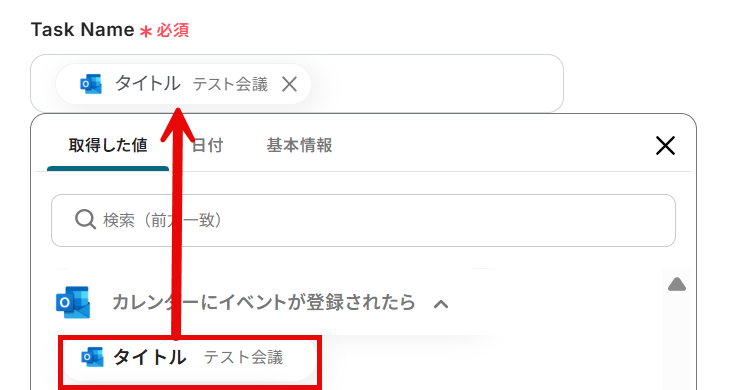
入力したら「テスト」をクリックしてください。
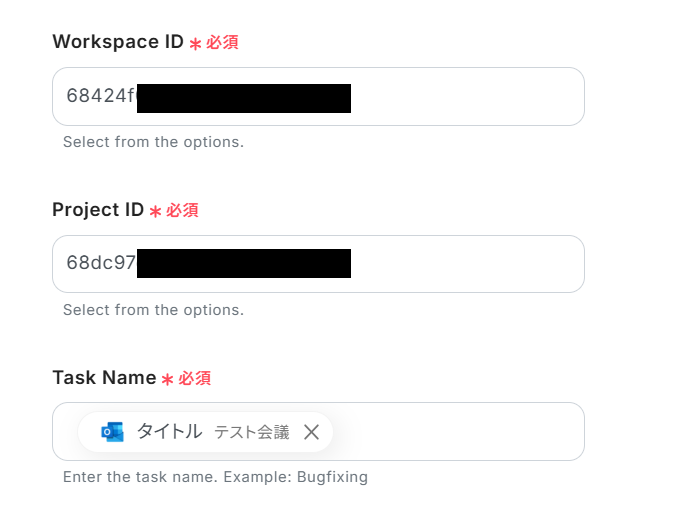
テストに成功すると、以下のように表示され、ClockifyでTaskが作成されています!
確認し「保存する」をクリックしましょう。
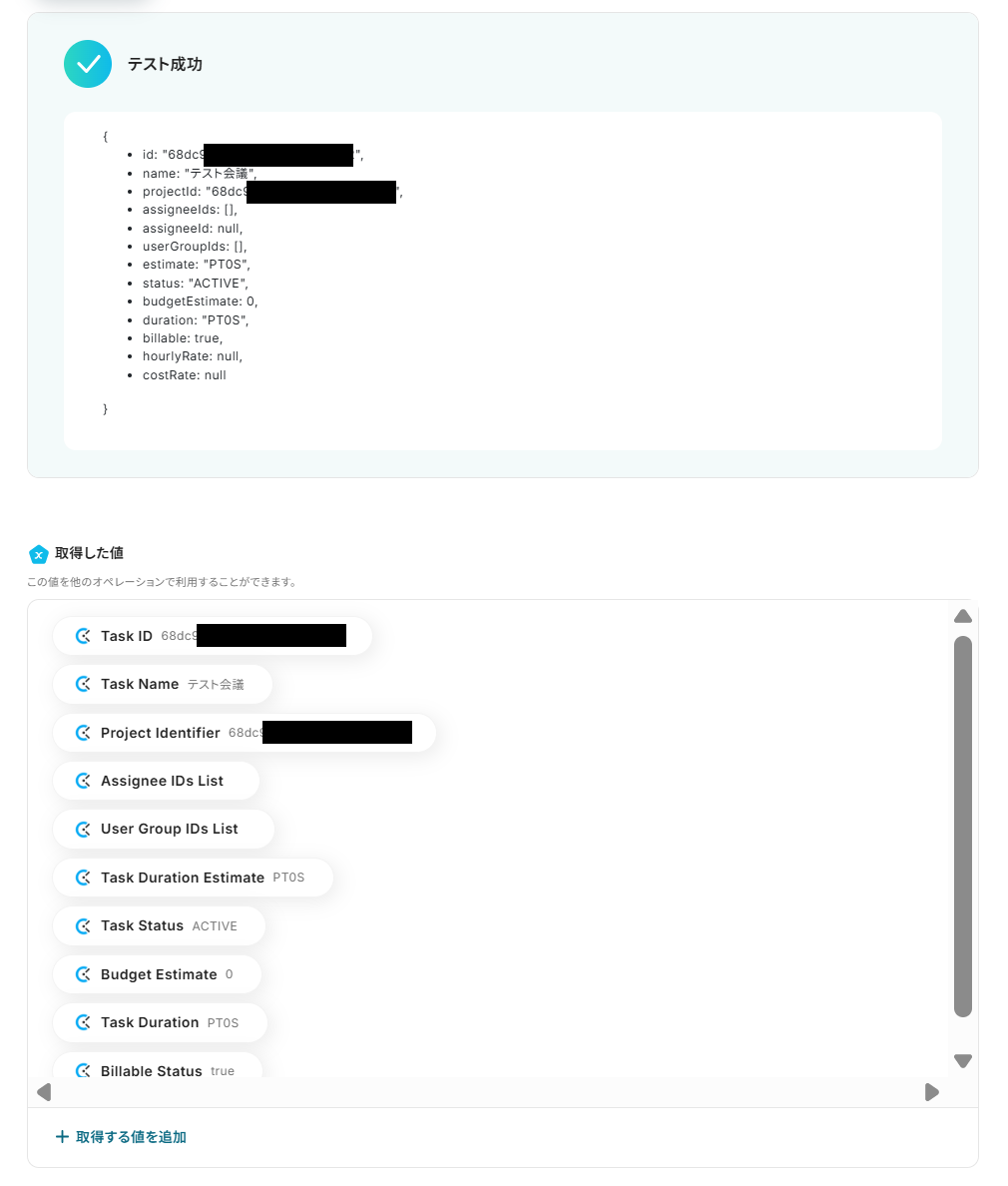
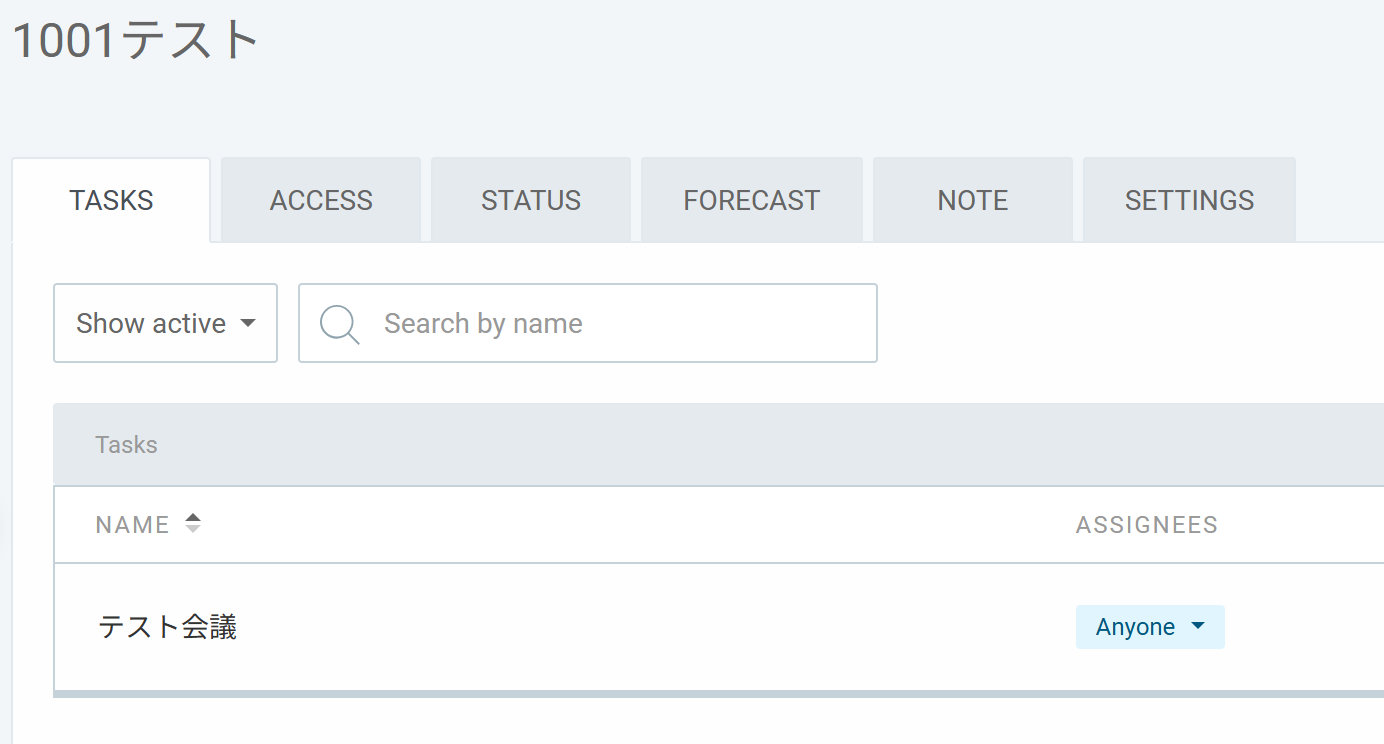
ステップ5(最終):アプリトリガーをONにする
すべての設定が完了すると、以下のコンプリート画面が表示されます。
トリガーをONにして、フローボットを起動しましょう。
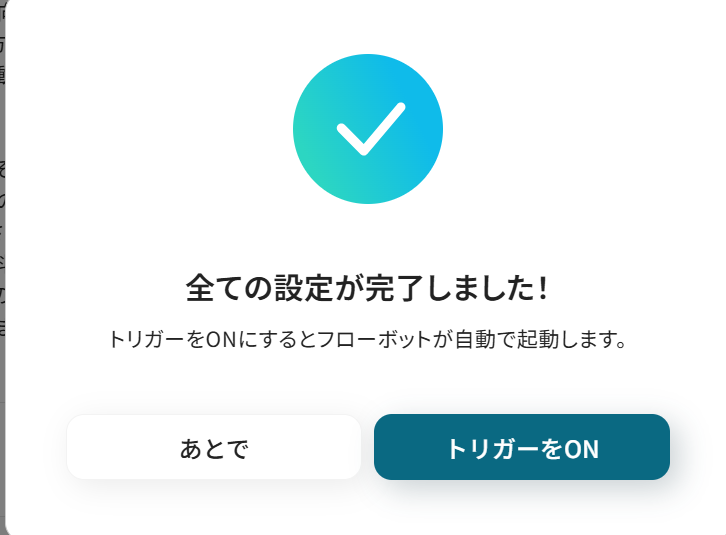
これですべての設定が完了しました!
Outlookのカレンダーにイベントが作成されたら、ClockifyにTaskを作成する方法は以上です。
ClockifyのデータをOutlookに連携したい場合
今回はOutlookからClockifyへデータを連携する方法をご紹介しましたが、逆にClockifyからOutlookへのデータ連携も可能です。
実施したい場合は、下記のテンプレートも併せてご利用ください。
ClockifyでTaskが作成されたら、Outlookで通知する
Clockifyで新しいタスクが作成された際に、その情報をOutlookメールで関係者に自動で通知する連携です。
この仕組みにより、チーム内で新しいタスクが登録されたことを素早く共有できるため、担当者の対応漏れを防ぐことに繋がります。
特に、リモートワーク環境下での情報共有を円滑にしたいときにおすすめです。
ClockifyでTaskが作成されたら、Outlookで通知する
試してみる
■概要
Clockifyで新しいタスクを作成した際、関係者への共有をOutlookのメールで手動で行っていませんか?
タスクが増えるたびに通知を作成するのは手間がかかり、共有漏れのリスクも伴います。
このワークフローを活用すれば、Clockifyでのタスク作成をトリガーに、指定した内容のメールをOutlookから自動で送信できます。
この連携によって、タスクの共有プロセスを効率化し、チームの連携を円滑にします。
■このテンプレートをおすすめする方
・ClockifyとOutlookを利用しており、タスク共有の通知を手作業で行っている方
・チームへのタスク割り当ての連絡を効率化し、共有漏れを防ぎたいプロジェクトマネージャーの方
・ClockifyとOutlookを連携させ、タスク管理のプロセスを自動化したいと考えている方
■注意事項
・Clockify、OutlookのそれぞれとYoomを連携してください。
・Microsoft365(旧Office365)には、家庭向けプランと一般法人向けプラン(Microsoft365 Business)があり、一般法人向けプランに加入していない場合には認証に失敗する可能性があります。
Clockifyで新しいTime Entryが開始されたら、Outlookで通知する
Clockifyで特定のタスクに対する時間計測が開始されたことを、Outlookメールで通知する連携です。
プロジェクトマネージャーなどがメンバーの作業開始状況を素早く把握できるようになるため、プロジェクトの進捗管理をより正確に行いたいときに便利です。
Clockifyで新しいTime Entryが開始されたら、Outlookで通知する
試してみる
■概要
Clockifyでタスクの時間を記録する際、その開始を都度Outlookでチームメンバーに共有する作業を手間に感じていませんか?
手作業での通知は、時間がかかるだけでなく、連絡漏れのリスクも伴います。
このワークフローを活用すれば、Clockifyで新しいTime Entryが開始されると、自動でOutlookから関係者に通知メールを送信することが可能になり、ClockifyとOutlook間の連携における課題を解消します。
■このテンプレートをおすすめする方
・Clockifyで記録した作業開始を、Outlookを使ってリアルタイムで共有したい方
・ClockifyとOutlookを用いたプロジェクトの進捗報告を、より効率的に行いたいと考えているマネージャーの方
・手作業による通知の手間や、連絡漏れなどのヒューマンエラーをなくしたい方
■注意事項
・Clockify、OutlookのそれぞれとYoomを連携してください。
・Microsoft365(旧Office365)には、家庭向けプランと一般法人向けプラン(Microsoft365 Business)があり、一般法人向けプランに加入していない場合には認証に失敗する可能性があります。
OutlookやClockifyを使ったその他の自動化例
OutlookやClockifyのAPIを使用することで、さまざまな業務を自動化することができます。
ここでは、複数のテンプレートをご紹介するので、気になるものがあれば、ぜひ試してみてくださいね!
Outlookを使った便利な自動化例
Salesforceと連携することで、特定のリード詳細ページから1クリックでOutlookメールを送信できます。
テンプレートを設定するだけで手動でのメール作成と送信作業が削減されるため、業務の効率化を図りたいときにおすすめです。
DocuSignで契約が完了したらOutlookを送信する
試してみる
DocuSignで契約が完了したらOutlookを送信するフローです。
Salesforceのリード詳細ページからOutlookで定型メールを送信
試してみる
Salesforceのリード詳細ページから、Outlookで定型メールを送信します。メールの文面などは任意の値に変更してご利用ください。
Microsoft Teamsのチャンネルに投稿されたら、Outlookでメールを自動的に送る
試してみる
■概要
・Microsoft Teamsのチャンネルに文章が投稿されたら、自動的にOutlookを使って別の箇所にメールを送ります。
■注意事項
・各アプリのオペレーションで連携するアカウント情報の設定が必要です。
Outlookにメールが届いたら、Microsoft Excelにレコードを追加する
試してみる
Outlookに新しいメールが届いたら、Microsoft Excelにレコードを追加するフローです。
Outlookのカレンダーに予定が登録されたらkintoneにレコードを追加する
試してみる
Outlookの指定のカレンダーに予定が登録されたら、kintoneに自動的にレコードを追加するフローボットです。
Clockifyを使った便利な自動化例
Google スプレッドシートと連携することで、指定のシートに行が追加されたらClockifyにプロジェクトを自動で作成できます。
これにより、同じ情報を転記する作業を省けるため、プロジェクトの作成ミスを防ぎたいときにおすすめです。
ClockifyでTimerが停止されたら、Googleカレンダーで実績を作成する
試してみる
■概要
Clockifyで計測した作業実績を、手作業でGoogleカレンダーに転記する作業に手間を感じていませんか。
日々の業務で発生する細かな転記作業は、入力漏れやミスの原因にもなり得ます。
このワークフローを活用すれば、Clockifyのタイマーを停止するだけで、Googleカレンダーに実績イベントが自動で作成されるため、こうした課題を円滑に解消し、正確な工数管理を実現できます。
■このテンプレートをおすすめする方
・ClockifyとGoogleカレンダーを併用し、実績の二重入力に手間を感じている方
・プロジェクトごとの正確な作業時間を記録し、工数管理の精度を高めたい方
・日々の定型業務を自動化して、より重要なコア業務に集中したいと考えている方
■注意事項
・Clockify、GoogleカレンダーのそれぞれとYoomを連携してください。
Clockifyでタイマーが終了したらNotionに作業内容を記録する
試してみる
■概要
「Clockifyでタイマーが終了したらNotionに作業内容を記録する」ワークフローは、時間管理と作業記録を自動化する業務ワークフローです。Clockifyでタイマーが止まると、作業内容が自動的にNotionに記録され、手間を省きつつ正確な作業ログを残すことができます。これにより、効率的な時間管理とプロジェクトの可視化が実現します。
■このテンプレートをおすすめする方
・Clockifyを活用して時間管理を行っているが、作業記録の手間を省きたい方
・Notionでプロジェクト管理をしており、Clockifyとの連携を自動化したいチームリーダー
・効率的な作業ログの管理を目指しているフリーランスや個人事業主
■注意事項
・Clockify、NotionのそれぞれとYoomを連携してください。
Clockifyで新規Taskが作成されたら、Microsoft Teamsでチャネルに通知する
試してみる
■概要
Clockifyで新しいタスクを作成した際、その都度Microsoft Teamsに通知するのは手間がかかり、共有漏れの原因にもなりがちです。
このワークフローを活用すれば、Clockifyでタスクが作成されると、自動でMicrosoft Teamsの指定チャネルに通知を送ることが可能になり、Microsoft TeamsとClockify間の情報共有を円滑に行えます。
■このテンプレートをおすすめする方
・Clockifyでタスク管理を行い、Microsoft Teamsで情報共有しているチームのリーダーの方
・Microsoft TeamsとClockify間の通知を手作業で行っており、共有漏れや手間をなくしたいと考えている方
・プロジェクトの進捗状況をリアルタイムでチームに共有し、生産性を向上させたい方
■注意事項
・Clockify、Microsoft TeamsのそれぞれとYoomを連携してください。
・Microsoft365(旧Office365)には、家庭向けプランと一般法人向けプラン(Microsoft365 Business)があり、一般法人向けプランに加入していない場合には認証に失敗する可能性があります。
Google スプレッドシートで行が追加されたら、Clockifyにプロジェクトを作成する
試してみる
Google スプレッドシートで行が追加されたら、Clockifyにプロジェクトを作成するフローです。
Togglで新規Taskが作成されたら、ClockifyにもTaskを作成する
試してみる
■概要
TogglとClockifyを併用してタスク管理を行っているものの、それぞれのツールに同じ内容を手入力する作業に手間を感じていませんか。
手作業での二重入力は時間がかかるだけでなく、入力ミスや漏れの原因にもなりかねません。
このワークフローを活用すれば、Togglで新しいタスクを作成するだけでClockifyにも自動でタスクが作成されるため、データ連携の非効率を解消し、よりスムーズなタスク管理を実現します。
■このテンプレートをおすすめする方
・TogglとClockifyの両方を利用しており、タスクの二重入力の手間を省きたい方
・複数のツールをまたぐ手作業での転記に、ヒューマンエラーのリスクを感じている方
・プロジェクト管理ツール間のデータ連携を自動化し、工数管理の効率を高めたい方
■注意事項
・Toggl、ClockifyのそれぞれとYoomを連携してください。
まとめ
OutlookとClockifyの連携を自動化することで、スケジュール情報やタスク情報のデータ転記作業を削減し、ヒューマンエラーの発生を防ぐことができます。
これにより、タスクの登録漏れや二重入力といったミスがなくなり、担当者は常に正確な情報に基づいてスムーズに業務を進められるようになります。
また、本来注力すべきコア業務に集中できるようになるはずです!
今回ご紹介したノーコードツール「Yoom」を使えば、プログラミングの知識がない方でも、画面上の指示に従って操作するだけで直感的に業務フローを構築できます。
もし自動化に少しでも興味を持っていただけたなら、ぜひこちらから無料登録して、Yoomによる業務効率化を体験してみてください!
よくあるご質問
Q:予定のタイトル以外の情報も連携できますか?
A:可能です。
ステップ3のテストで取得した値や定型文などを自由にカスタマイズしてお試しください。
Q:特定の条件に合うイベントだけを連携できますか?
A:可能です。
この場合、OutlookとClockifyの間に、「分岐する」オペレーションを追加し、Outlookのレコードについて条件を設定することで、特定の条件を満たす予定のみを、Clockifyに連携できます。
詳しい設定方法は「分岐」の設定方法をご確認ください。
「分岐する」オペレーションは、ミニプラン以上でご利用いただけます。
フリープランで利用するとエラーになってしまうのでご注意ください。
Q:個人のカレンダーではなく共有カレンダーも使えますか?
A:社内でお使いの共有カレンダーとも連携可能です。
その場合、共有アカウントでマイアプリ連携を行い、ステップ3の「連携アカウントとアクションを選択」画面でOutlookの連携アカウントも共有アカウントに変更してお試しください。


.jpg)

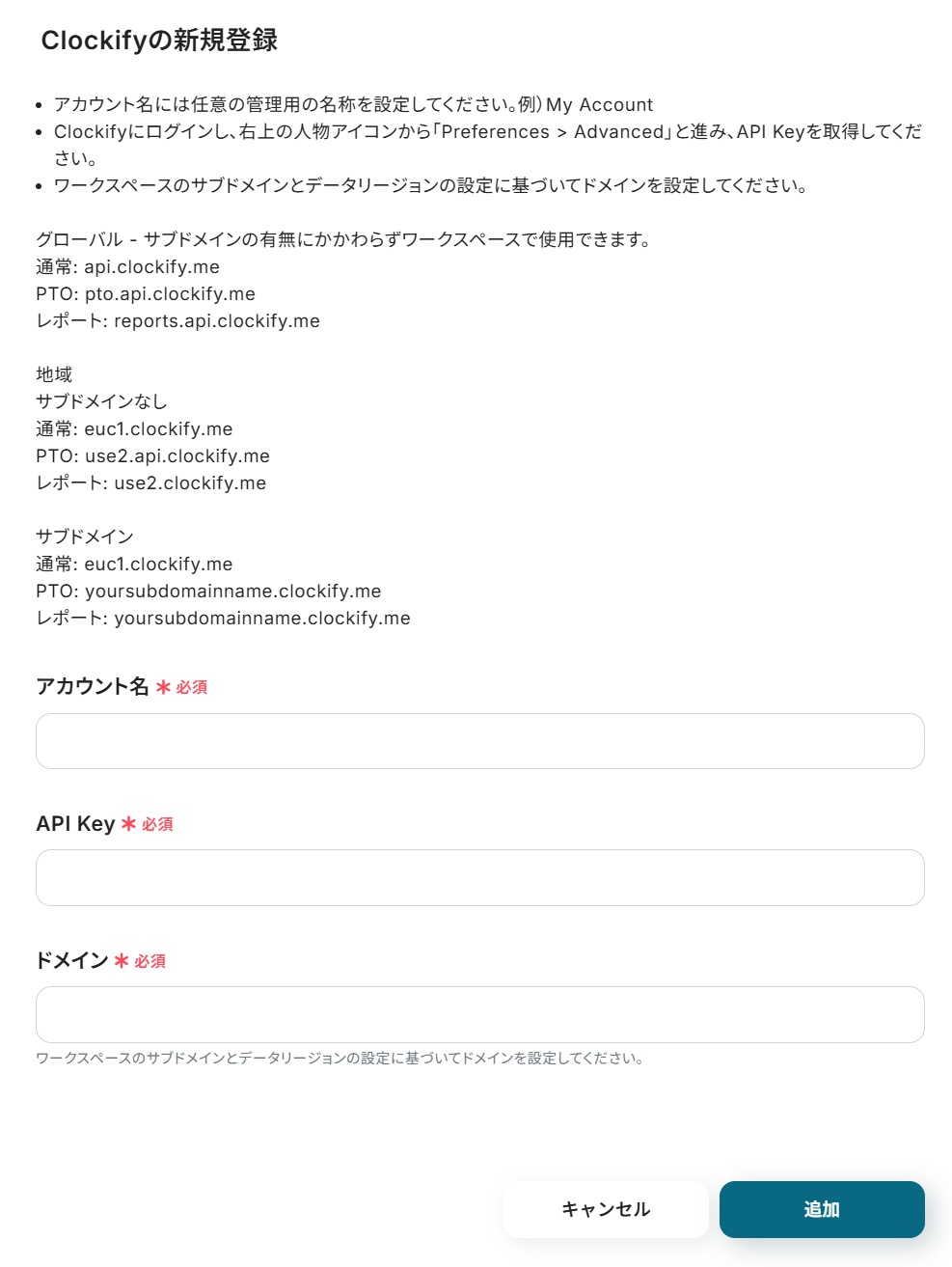
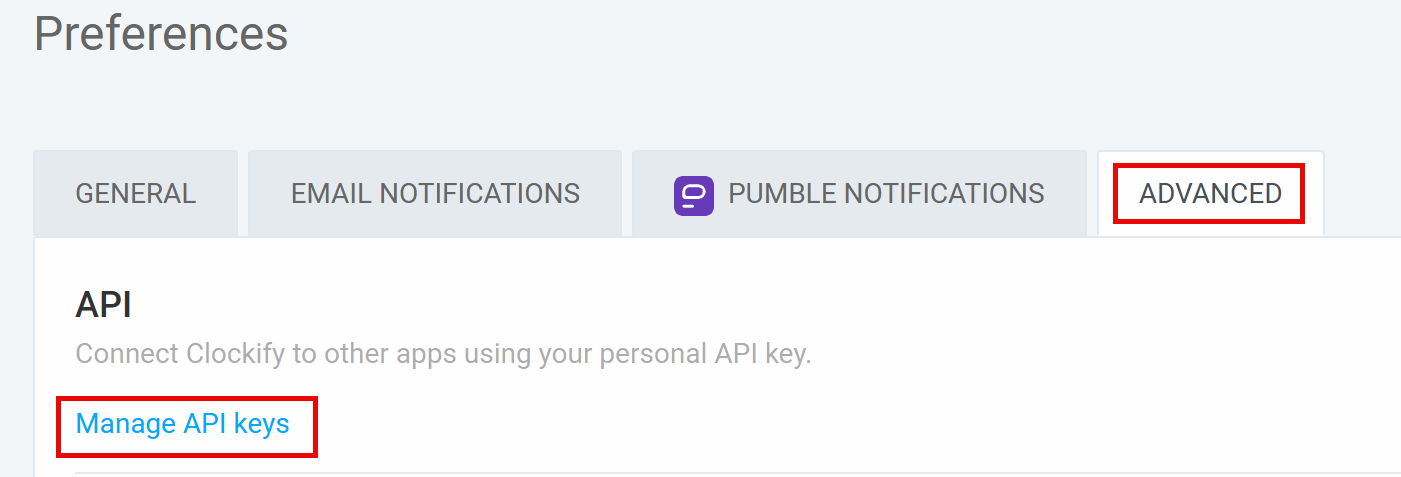
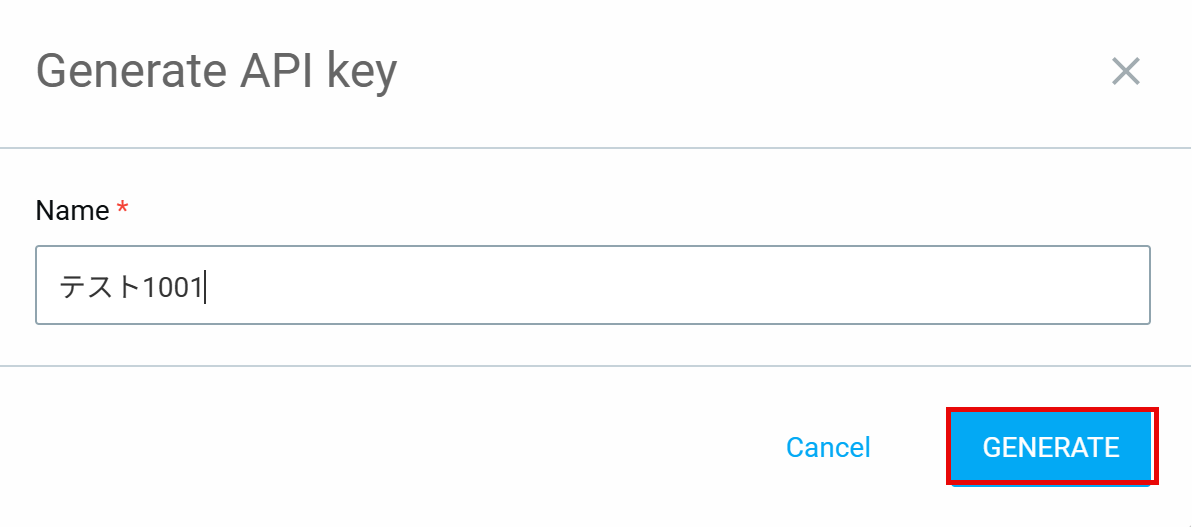
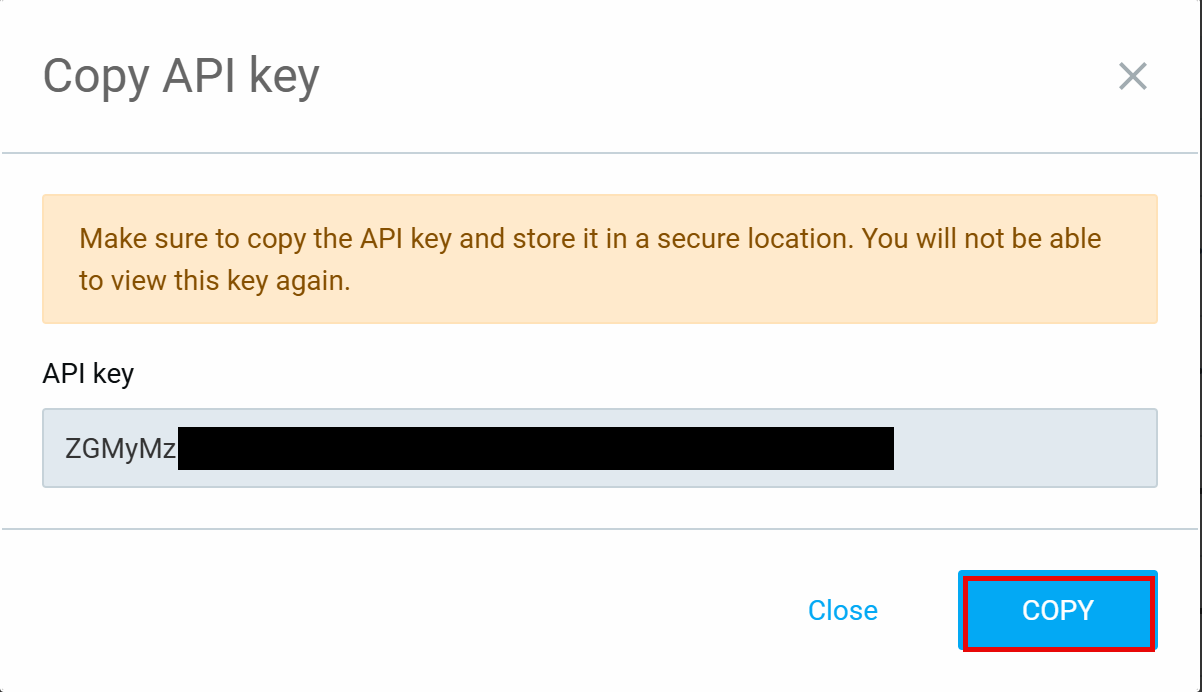
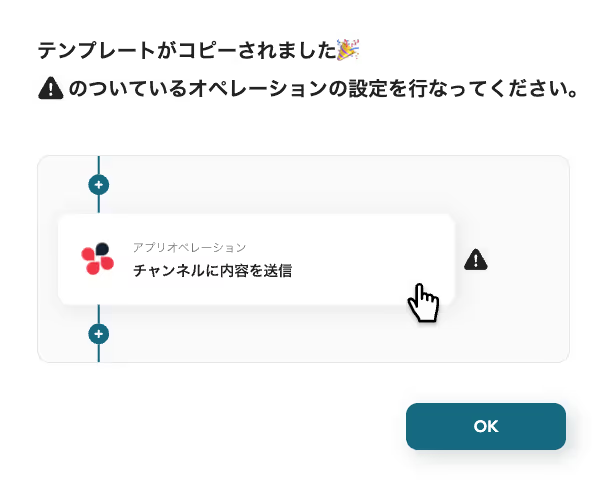
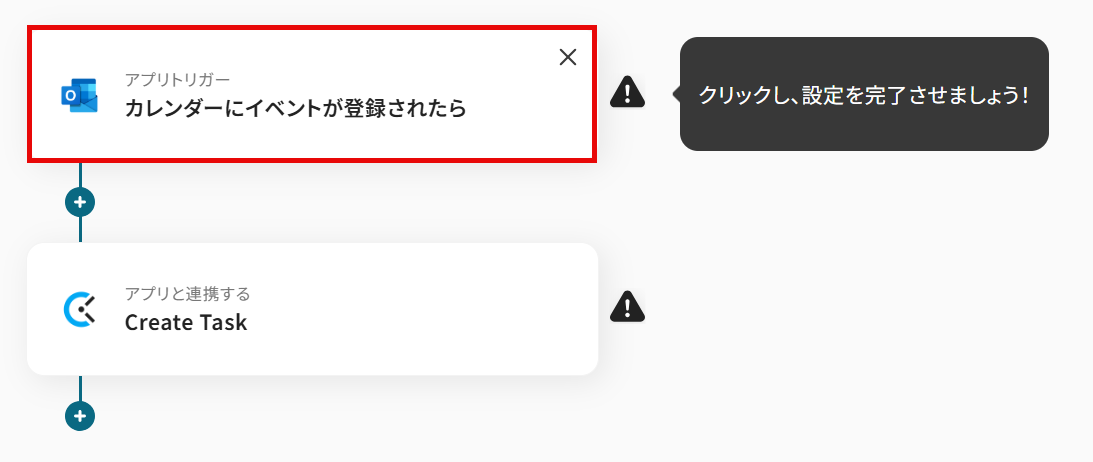
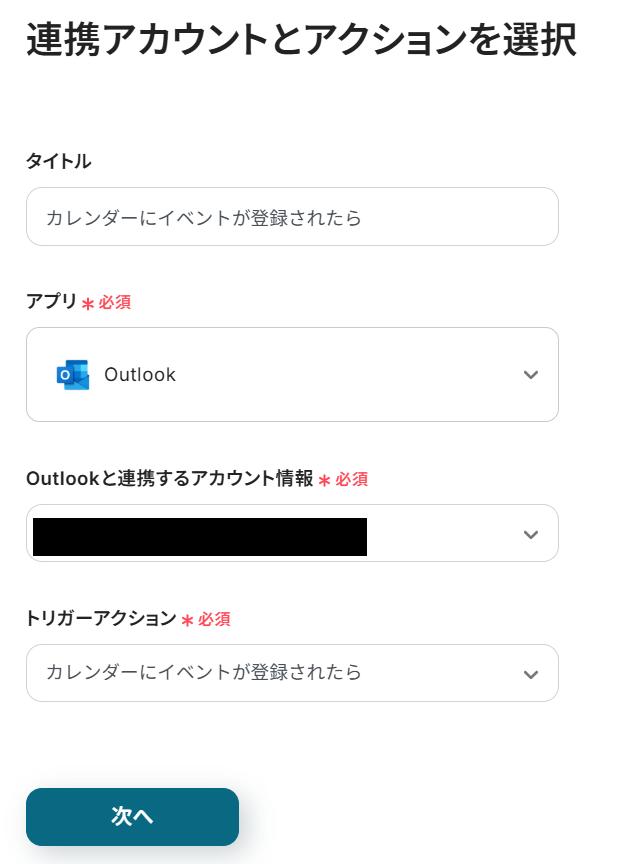
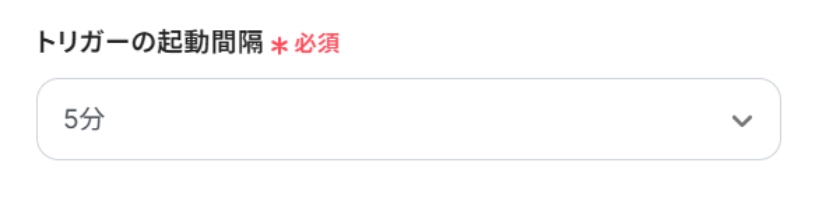
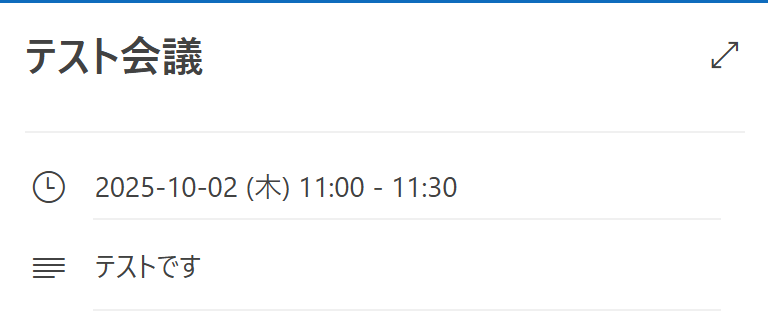
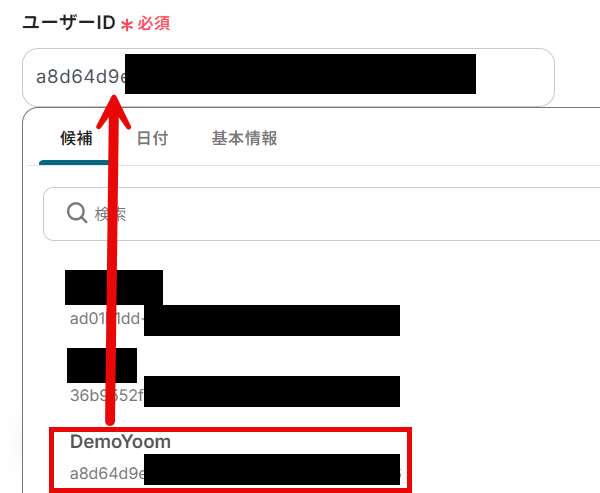
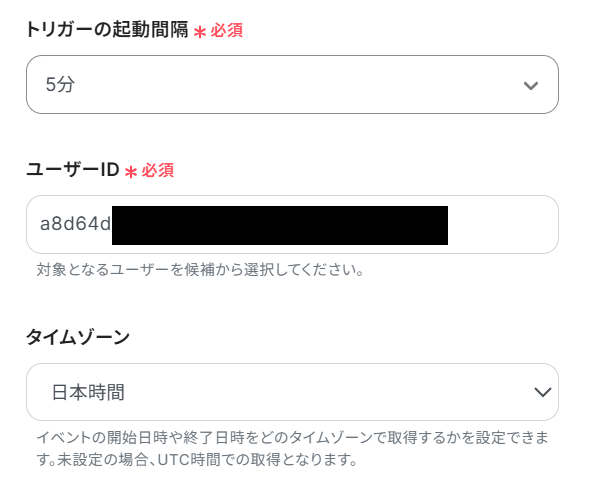
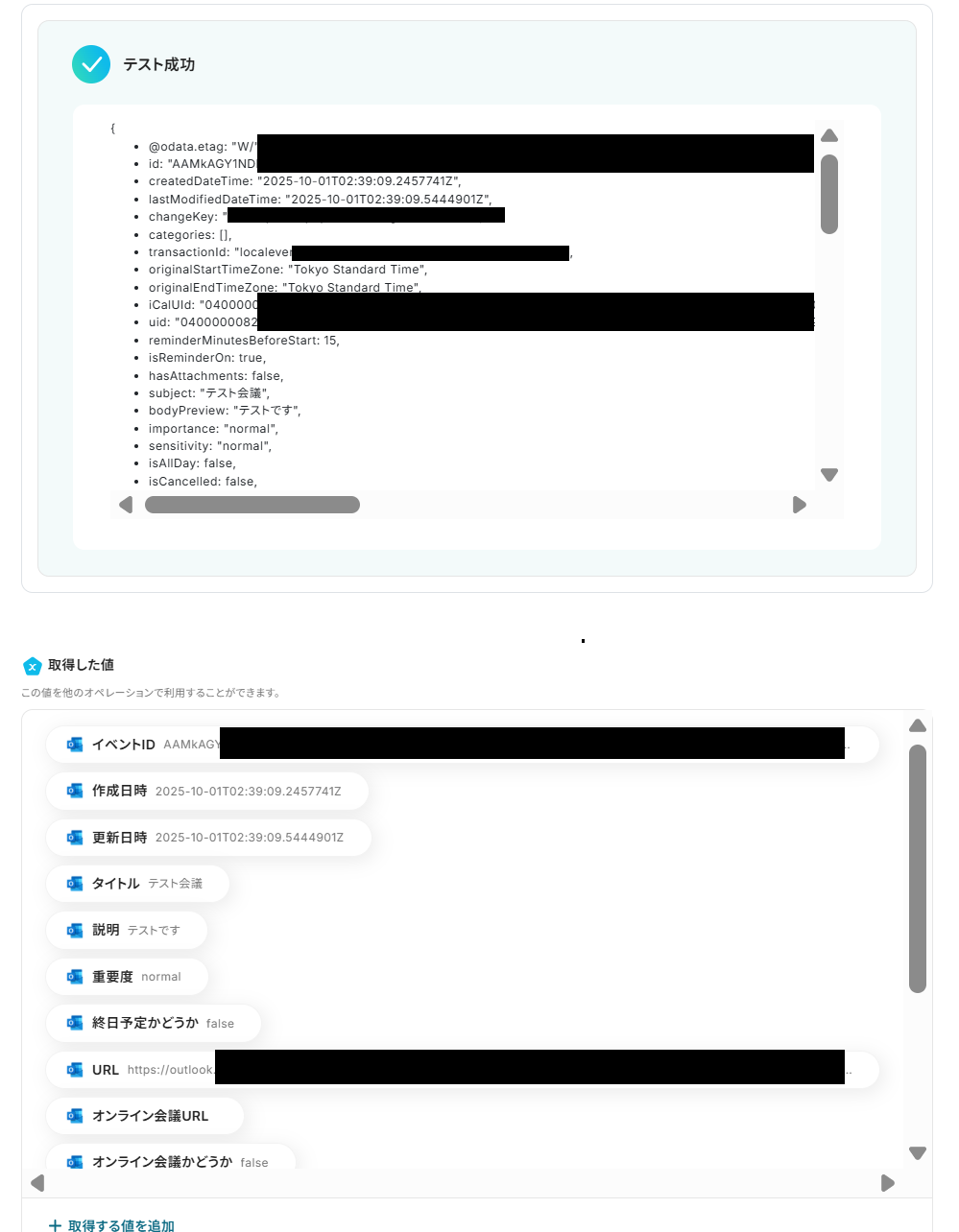
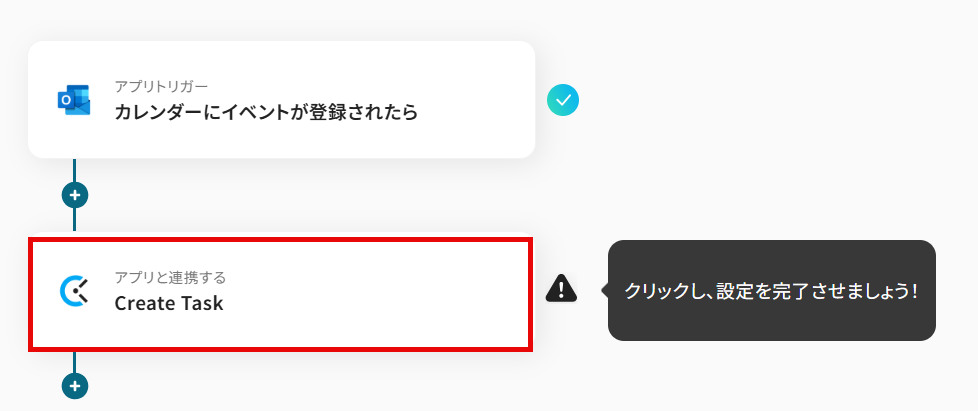
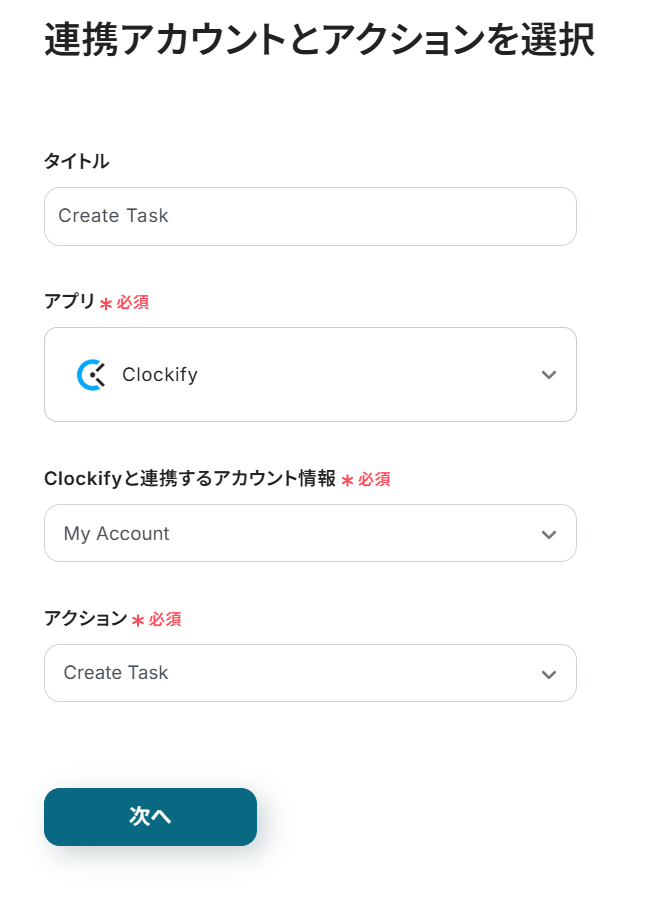
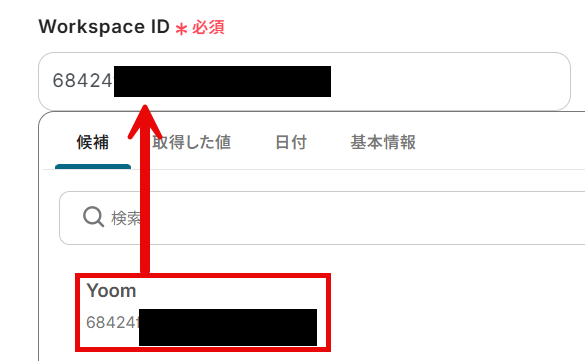
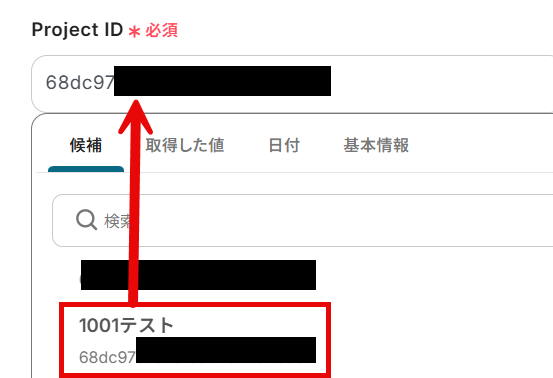
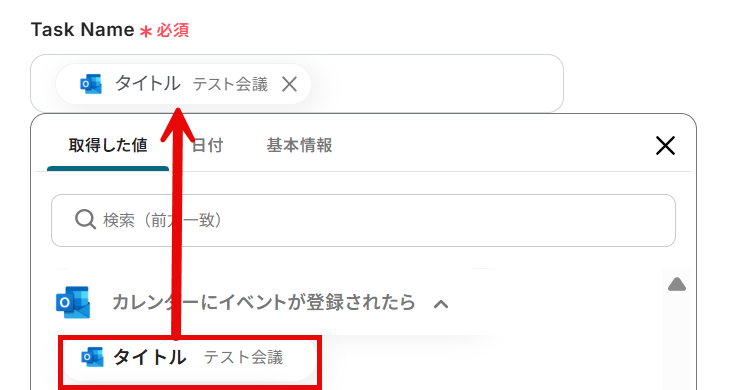
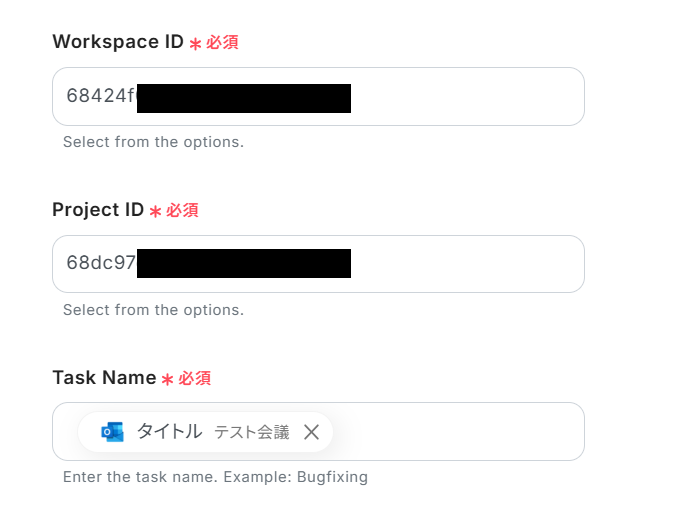
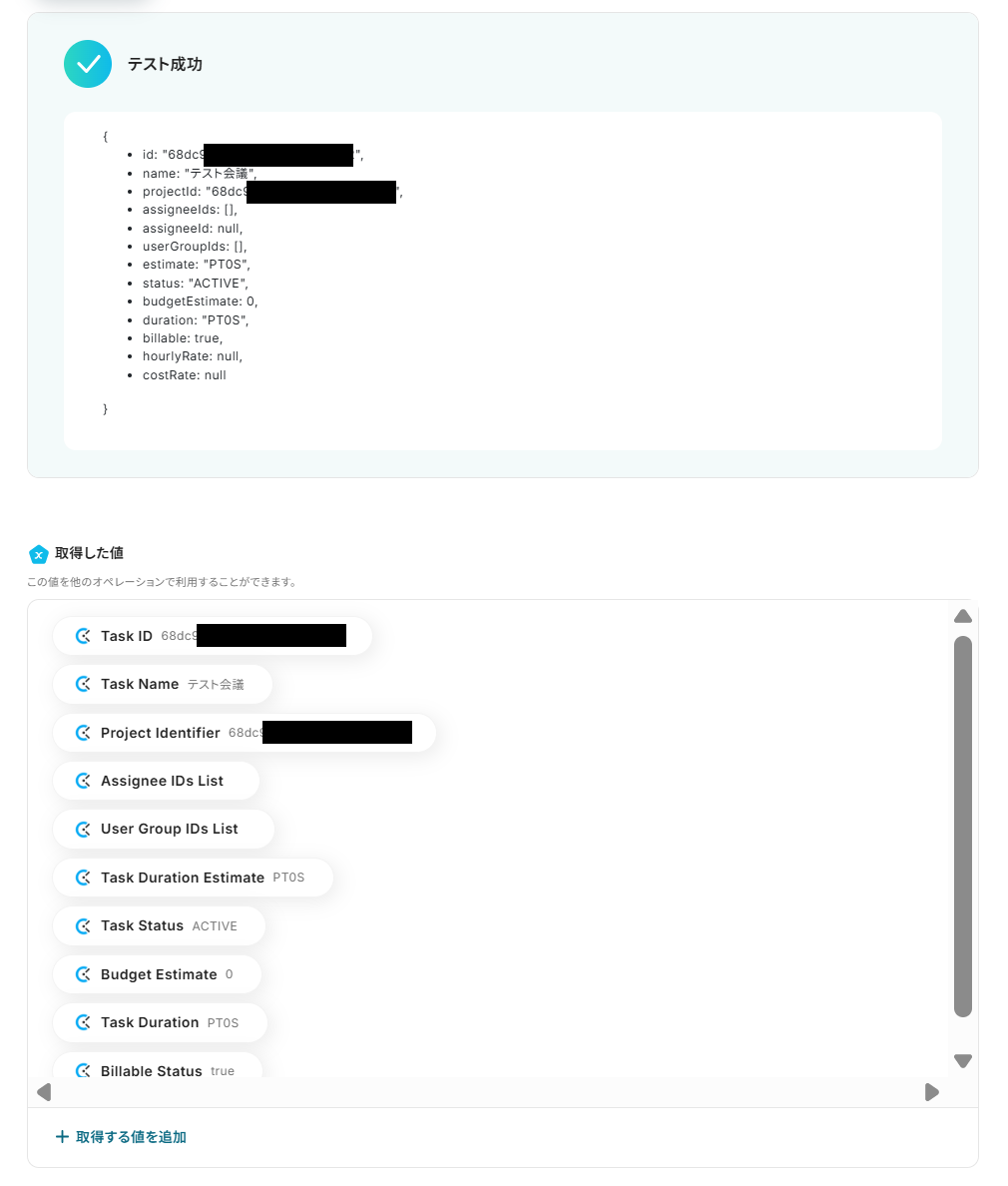
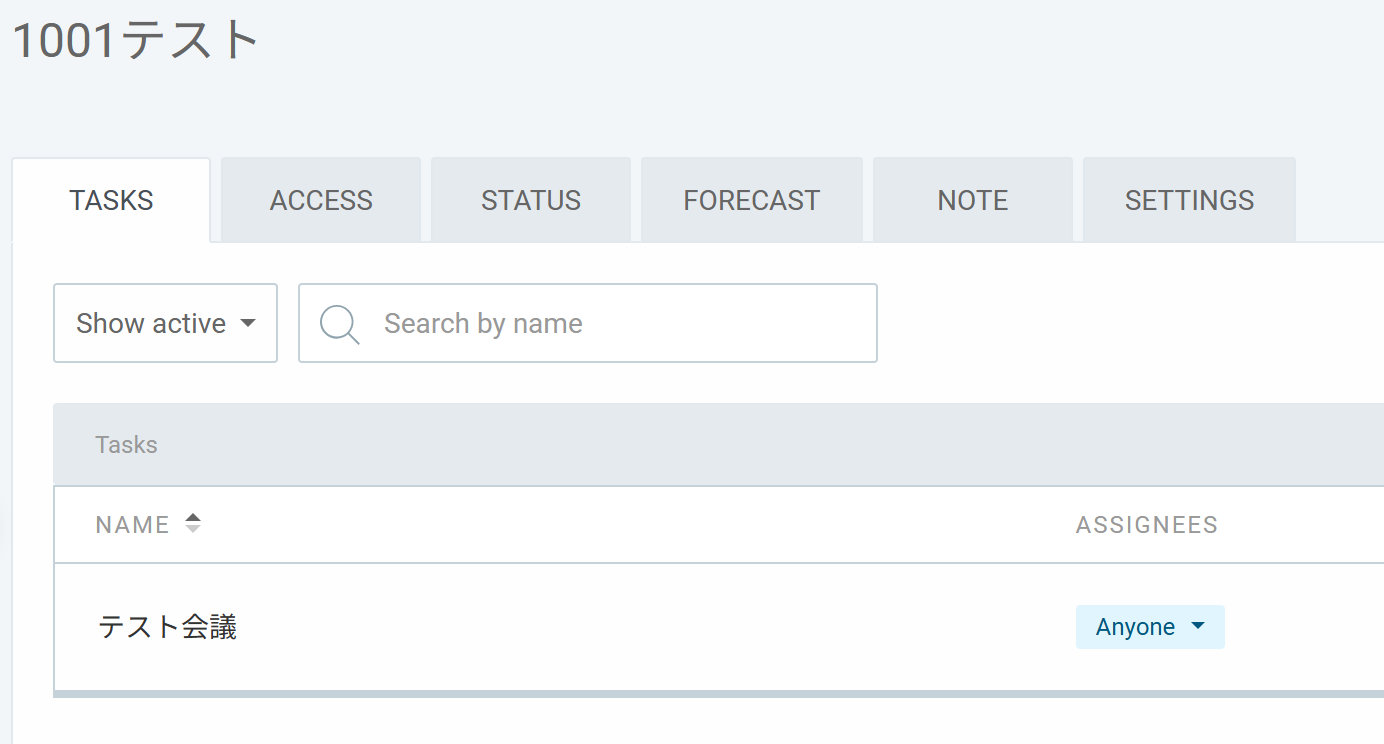
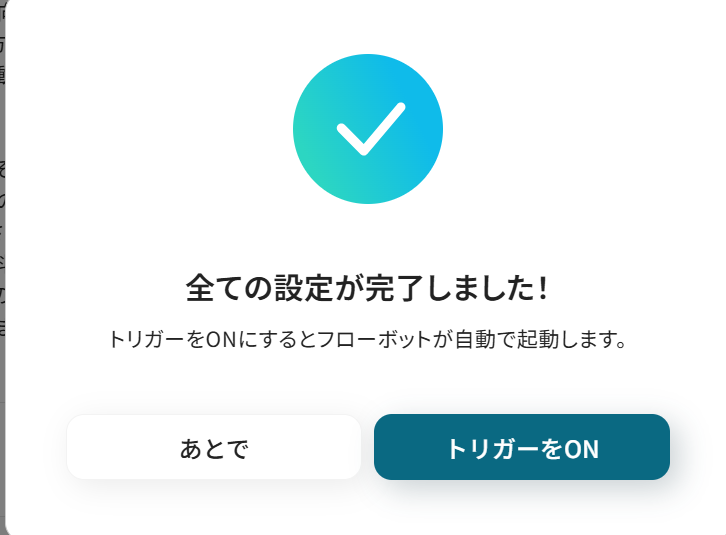
.jpg)